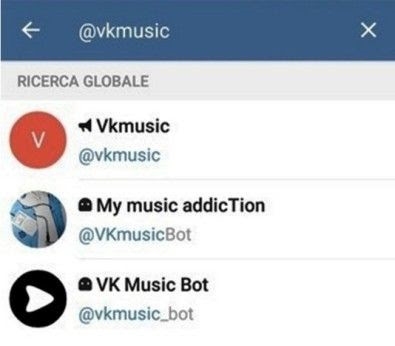Android- მოწყობილობების ბევრმა მწარმოებელმა მოიპოვა, მათ შორის ე.წ. bloatware - თითქმის უსარგებლო აპლიკაციების დამონტაჟება, როგორიცაა ახალი ამბების აგრეგატორი ან საოფისე დოკუმენტი მაყურებელს. ამ პროგრამების უმრავლესობა შეიძლება ამოღებულ იქნას ჩვეულ რეჟიმში, მაგრამ ზოგიერთი მათგანი სისტემაზეა დაფუძნებული და არ შეიძლება ამოღებულ იქნას სტანდარტული ინსტრუმენტებით.
თუმცა, მოწინავე მომხმარებლებს იპოვეს მეთოდები ამ ფირმის მოხსნის მესამე მხარის ინსტრუმენტებით. დღეს ჩვენ გვინდა შემოგთავაზოთ ისინი.
სისტემის არასაჭირო სისტემის აპლიკაციის გაწმენდა
მესამე მხარის ხელსაწყოები, რომლებსაც აქვთ ბლოუტვერის ამოღების (ზოგადად სისტემური აპლიკაციების) ამოღების შესაძლებლობა, იყოფა ორ ჯგუფად: პირველი გააკეთე ავტომატური რეჟიმში, მეორე კი მოითხოვს სახელმძღვანელოს ინტერვენციას.
სისტემის დანაწევრების მანიპულირება, თქვენ უნდა მიიღოთ ძირეული უფლებები!
მეთოდი 1: ტიტანის სარეზერვო
ცნობილი განაცხადის პროგრამების მხარდაჭერა ასევე საშუალებას გაძლევთ წაშალოთ ჩადგმული კომპონენტები, რომლებიც მომხმარებელს არ სჭირდება. გარდა ამისა, სარეზერვო ფუნქცია ხელს უწყობს შემაშფოთებელი შეცდომების თავიდან ასაცილებლად, როდესაც ნაგვის აპლიკაციის ნაცვლად წაიშლება კრიტიკული.
ჩამოტვირთვა ტიტანის Backup
- გახსენით განაცხადი. მთავარ ფანჯარაში გადადით tab- ზე "სარეზერვო ასლები" ერთი ჩამოსასხმელი.
- შემოსული "სარეზერვო" ჩამოსხმა "რედაქტირების ფილტრები".
- შემოსული "აკრიფეთ ტიპი" მხოლოდ მონიშნეთ "Syst.".
- ახლა ჩანართში "სარეზერვო ასლები" მხოლოდ ჩაშენებული აპლიკაციები გამოჩნდება. იპოვეთ ის, რაც გსურთ წაშალოთ ან გამორთოთ მათში. შეეხეთ მას ერთხელ.
- პარამეტრების მენიუ იხსნება. აპლიკაციასთან ერთად ხელმისაწვდომია რამდენიმე ვარიანტი.

აპლიკაციის ამოღება (ღილაკი "წაშლა") - რადიკალური ზომა, თითქმის შეუქცევადი. ამიტომ, თუ განაცხადი მხოლოდ აწუხებს თქვენ შეტყობინებებს, შეგიძლიათ გამორთოთ იგი ღილაკს "გაყინვა" (გაითვალისწინეთ, რომ ეს ფუნქცია ხელმისაწვდომია მხოლოდ ტიტანის რეზუმეში).
თუ გსურთ მეხსიერების გასათავისუფლებლად ან ტიტანის რეზერვის თავისუფალი ვერსია გამოიყენოთ, აირჩიეთ ვარიანტი "წაშლა". ჩვენ გირჩევთ, რომ პირველად გააკეთოთ სარეზერვო, რათა შეცვალოთ ცვლილებების შემთხვევაში. ეს შეიძლება გაკეთდეს ღილაკით "შენახვა".
იგი ასევე არ დააზარალებს, რათა სარეზერვო მთელი სისტემა.დაწვრილებით: როგორ დააბრუნოთ თქვენი Android მოწყობილობა ადრე flashing
- თუ თქვენ აირჩევთ გაყინვას, მაშინ საბოლოოდ განაცხადში სიაში იქნება ლურჯი.

ნებისმიერ დროს შეიძლება დაიცვას ან მთლიანად წაიშალოს. თუ თქვენ გადაწყვიტეთ მისი წაშლა, გაფრთხილება გამოჩნდება თქვენს წინაშე.
დააჭირეთ ქვემოთ "დიახ". - როდესაც განაცხადის მოხსნა დასრულდება, ეს იქნება ნაჩვენები როგორც გაჩერება სიაში.

ტიტანის სარეზერვო გამოსვლის შემდეგ, ის სიიდან გაქრება.




სისტემური დანაყოფთან ნებისმიერი მანიპულაციის წინ გირჩევთ გირჩევთ, გაეცნოთ პროგრამების ჩამონათვალს, რომელიც შეიძლება უსაფრთხოდ წაიშალოს! როგორც წესი, ეს სია ინტერნეტში მარტივად შეგიძლიათ იხილოთ!
მიუხედავად სიმარტივისა და მოხერხებულობის მიუხედავად, ტიტანის სარეზერვო უფასო ვერსიის შეზღუდვები შეიძლება გამოიწვიოს სხვა ვარიანტები ჩადგმული პროგრამების გამორთვა.
მეთოდი 2: ფაილების მენეჯერები root access (წაშლა მხოლოდ)
ეს მეთოდი გულისხმობს სახელმძღვანელოს მოხსნა პროგრამული უზრუნველყოფის გასწვრივ გზაზე. / სისტემა / აპლიკაცია. ვარგისი ამ მიზნით, მაგალითად, Root Explorer ან ES Explorer. მაგალითად, ჩვენ ვიყენებთ ამ უკანასკნელს.
- განცხადებაში შესვლა, გადადით მენიუში. ამის გაკეთება შეგიძლიათ ზედა მარცხენა კუთხეში ზოლებით დაჭერით.

სიაში, რომელიც გამოჩნდება, გადახვევა ქვემოთ და გააქტიურება შეცვლა "Root Explorer". - დაბრუნება ფაილის ჩვენება. შემდეგ დააჭირეთ ღილაკს მარჯვენა ღილაკს მენიუს ღილაკს - მას შეიძლება ეწოდოს "sdcard" ან "შიდა მეხსიერება".

Pop-up ფანჯარაში აირჩიეთ "მოწყობილობა" (შეიძლება ასევე მოუწოდეს "root"). - Root სისტემის დირექტორია ხსნის. იპოვეთ საქაღალდეში "სისტემა" - როგორც წესი, ის ბოლომდე მდებარეობს.

შეიყვანეთ ეს საქაღალდე, როგორც ერთი სტრიქონი. - შემდეგი ელემენტი არის საქაღალდე. "აპლიკაცია". როგორც წესი, ეს არის პირველი რიგი.

გადადით ამ საქაღალდეში. - მომხმარებლებს Android 5.0 და უფრო მაღალი დაათვალიერებენ ფოლდერების ჩამონათვალს, რომელშიც არის ორივე ფაილი APK ფორმატში, ასევე დამატებითი ODEX დოკუმენტები.

ისინი, ვინც იყენებენ ძველი ვერსიის ვერსიებს, იხილეთ APK- ფაილები და ODEX კომპონენტები ცალკე. - Android 5.0+- ზე ჩაშენებული სისტემის აპლიკაციის ამოსაყენებლად, აირჩიეთ საქაღალდე ხანგრძლივი სტრიქონით, შემდეგ დააჭირეთ ღილაკს trashcan პანელი.

შემდეგ გაფრთხილება დიალოგში ადასტურებენ წაშლას დაჭერით "OK". - On Android 4.4 და ქვემოთ, თქვენ უნდა მოვძებნოთ ორივე APK და ODEX კომპონენტები. როგორც წესი, ამ ფაილების სახელები იდენტურია. მათი მოცილების თანმიმდევრობა არ განსხვავდება ამ მეთოდის მე -6 ნაწილში.
- შესრულებულია - არასაჭირო აპლიკაცია წაიშალა.



არსებობს სხვა პროგრამები, რომლებიც შეგიძლიათ გამოიყენოთ root- პრივილეგიები, აირჩიონ ნებისმიერი შესაფერისი ვარიანტი. ამ მეთოდის უარყოფითი მხარეები აუცილებელია იმის ცოდნა, რომ ზუსტად ამოიცნობთ პროგრამული უზრუნველყოფის ტექნიკურ სახელს, ასევე შეცდომის მაღალი ალბათობით.
მეთოდი 3: სისტემური ინსტრუმენტები (დახურვა მხოლოდ)
თუ არ დააყენებთ განაცხადის წაშლის მიზანს, შეგიძლიათ მისი გამორთვა სისტემურ პარამეტრებში. ეს კეთდება ძალიან მარტივად.
- გახსენით "პარამეტრები".
- ზოგადი პარამეტრების ჯგუფში, მოძებნეთ საქონელი განაცხადის მენეჯერი (ასევე შეიძლება ეწოდოს უბრალოდ "აპლიკაციები" ან "განაცხადის მენეჯერი").
- შემოსული განაცხადის მენეჯერი გადადით ჩანართში "ყველა" და უკვე არსებობს პროგრამა გსურთ გამორთოთ.

შეეხეთ მას ერთხელ. - აპლიკაციის ჩანართში გახსნის ღილაკს ღილაკები "შეაჩერე" და "გამორთვა".

ეს ქმედება სრულიად ანალოგიურია ტიტანის რეზერვის გაყინვაზე, რომელიც ზემოთ აღვნიშნეთ. - თუ გამორთულია რაიმე შეცდომა განაცხადის მენეჯერი გადადით ჩანართში "შეზღუდული შესაძლებლობების მქონე" (არ არის წარმოდგენილი ყველა ფირმა).

იქ, იპოვეთ არასწორი გამორთვა და ჩართეთ შესაბამისი ღილაკით დაჭერით.



ბუნებრივია, ეს მეთოდი არ უნდა ჩაერიოს სისტემაში, რჩება Root უფლებები და შეცდომების შედეგების გამოყენებისას ნაკლები. თუმცა, ძნელად გამოძახება პრობლემის სრულ გადაწყვეტას.
როგორც ხედავთ, სისტემური აპლიკაციების მოხსნის ამოცანა სრულიად გადაჭრის, მაშინაც კი, თუ ეს დაკავშირებულია რიგი სირთულეებთან.